Inkscape 3D kastes rīks paver radošas iespējas trīsdimensiju grafikas dizainam. Šajā pamācībā parādīsim, kā efektīvi izmantot šo rīku, lai radītu šablonus perspektīvas darbiem, kā arī pielāgojamas 3D kastes, kuras var pat atvērt. Piedzīvosim šos soļus.
Galvenās atziņas
- 3D kastes rīks izveido trīsdimensiju kasti, izmantojot izplūstošos punktus.
- Kastīti var pielāgot, pārvietojot enkurpunktus un mainot krāsas.
- Pēc izveidošanas lodziņu var izmantot ne tikai kā veidni, bet arī kā interaktīvu objektu.
Soli pa solim
Vispirms izvēlieties 3D kastes rīku rīkjoslā. Noklikšķiniet un velciet. Dokumentā tiks izveidota trīsdimensiju kaste. Izplūstošie punkti gan kreisajā, gan labajā pusē tiek ģenerēti automātiski un palīdz jums izlīdzināt lodziņu perspektīvā.
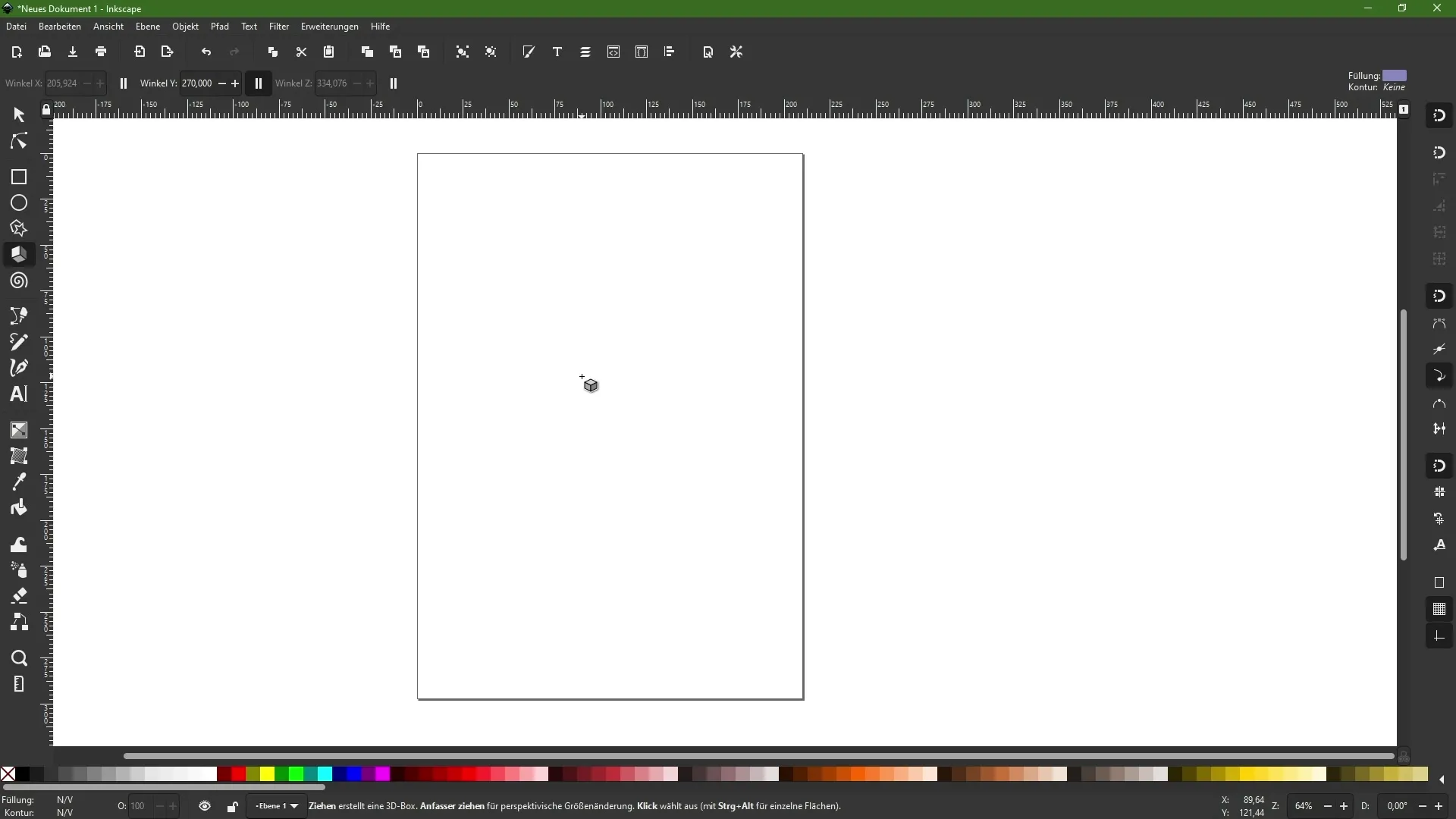
Kad kaste ir izveidota, varat uz tās noklikšķināt un pārvietot to. Varat arī pārvietot kastes enkurpunktus, lai pielāgotu tās izmērus. Piemēram, velkot enkurpunktu pa kreisi, jūs varat padarīt lodziņu garāku šajā pusē.
Velkot augšējo punktu uz leju un apakšējo uz augšu, varat apskatīt lodziņu no dažādiem skatupunktiem. Tā izskatās patiesi trīsdimensiju ar augšējo daļu, apakšējo daļu un sāniem. Šis skats ļauj detalizēti strādāt ar lodziņu.
Tagad ir svarīgi pielāgot krāsu shēmu. Lai saglabātu lodziņa nokrāsojumu pēc noklusējuma, atlasiet lodziņu un dodieties uz "Rediģēt" un pēc tam uz "Iestatījumi". Tagad izvēlieties "Instrumenti" un pēc tam "Shapes 3D Box". Pārliecinieties, ka izvēlnē ir aktivizēta opcija "Stila priekšnoteikumi".
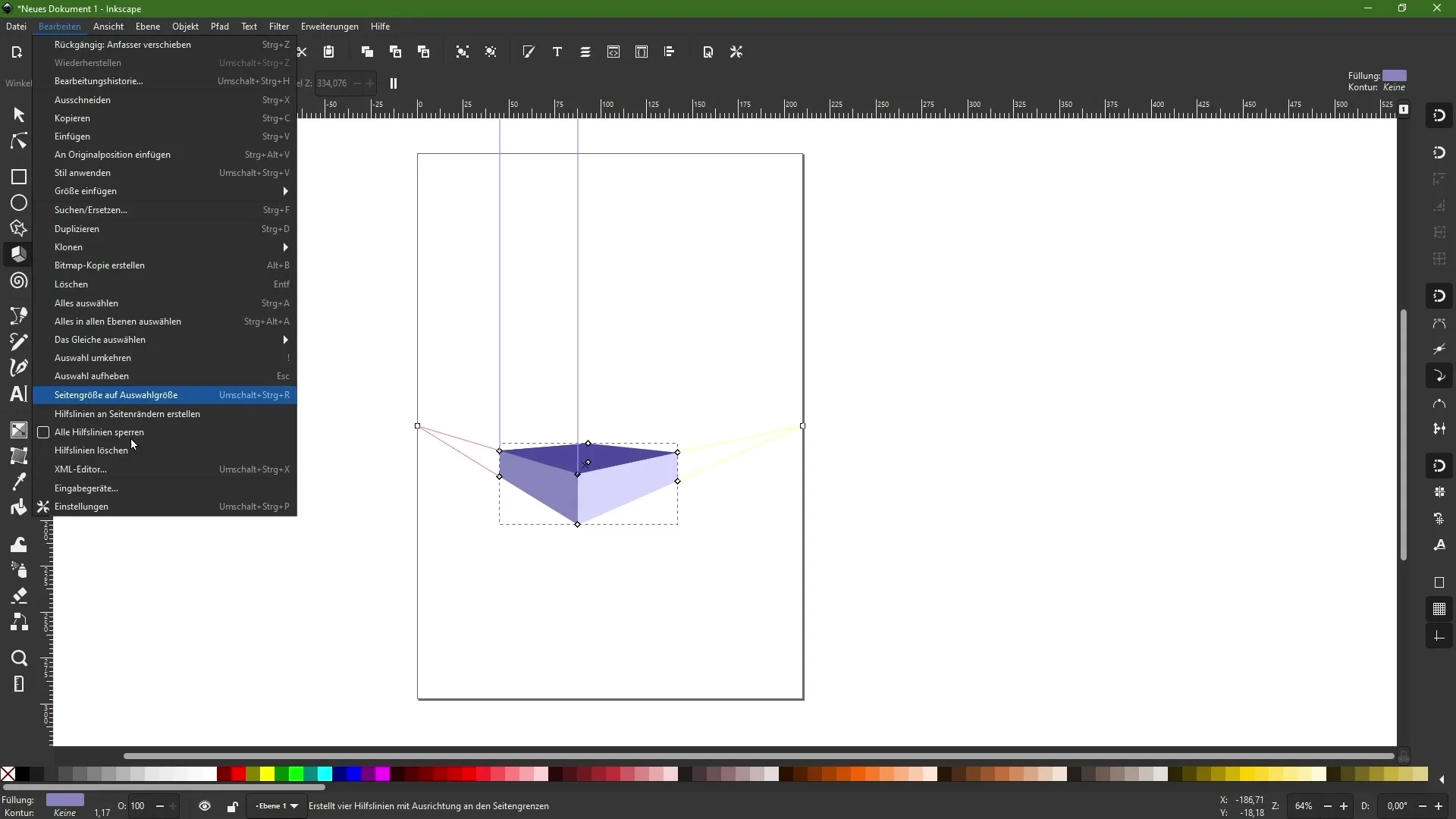
Aktivizējiet "Stila priekšnoteikumi" un noklikšķiniet uz "Piemērot atlasi". Šādā veidā kastes izskats tiks saglabāts, kad rīku izmantosiet atkārtoti nākotnē. Tas ievērojami paaugstinās jūsu kastes dizaina prasmju līmeni, jo jums nebūs pastāvīgi jākoriģē krāsas.
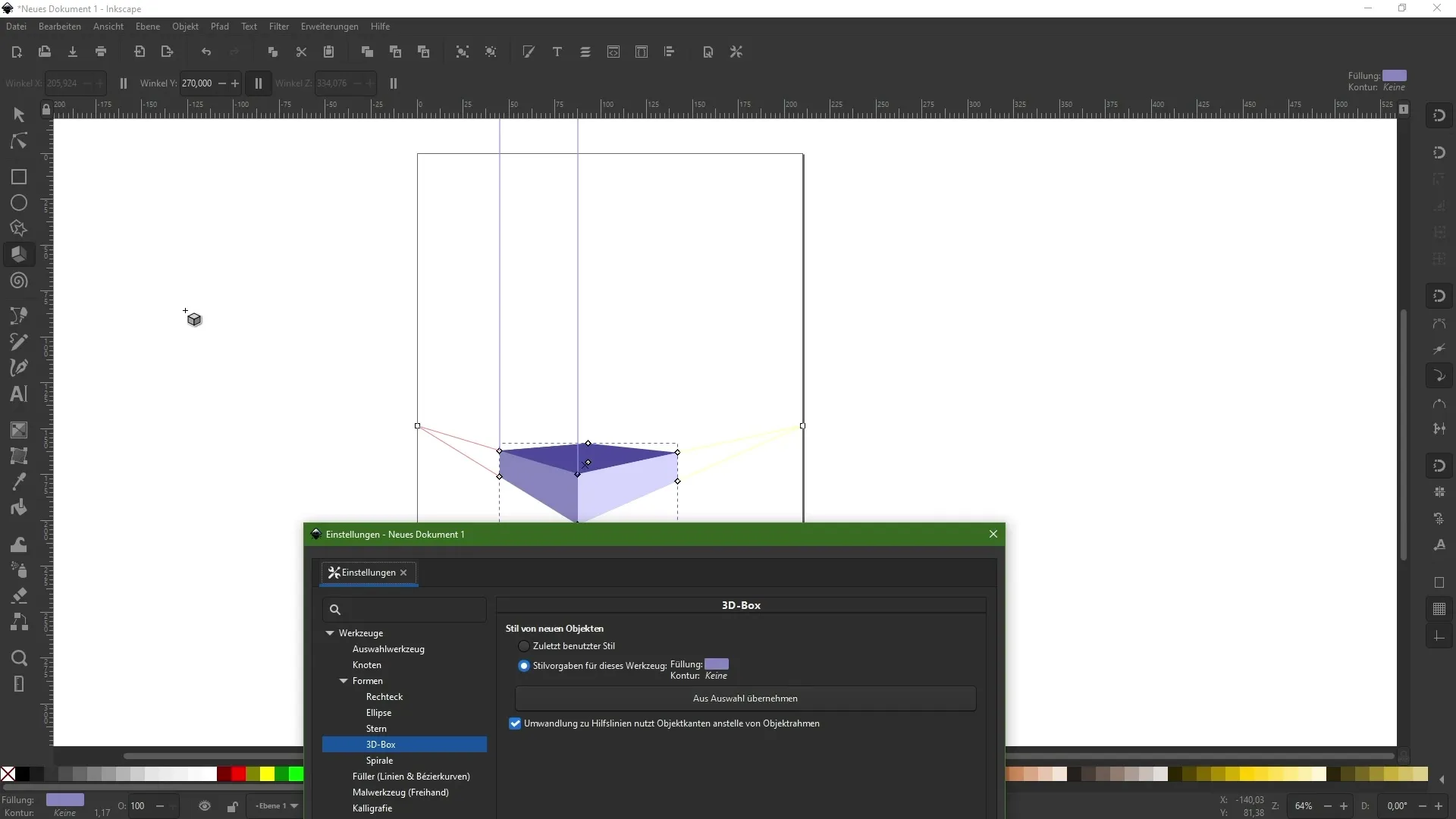
Ja strādājat ar grafiku, varat orientēties pēc kastes malām, lai izlīdzinātu grafiku perspektīvā. Varat arī iestatīt kastes izzušanas punktus un leņķus, lai baudītu vēl lielāku radošo brīvību. Šīs iespējas ir īpaši interesantas, ja vēlaties izveidot skaistus izometriskus dizainus.
Ja vēlaties nedaudz pietuvināt lodziņu centram, varat to vienkārši pārvietot uz vēlamo pozīciju un, ja nepieciešams, pielāgot augstumus. Lai samazinātu vai palielinātu lodziņu, izmantojiet atlases rīku.
Kastes sadalīšana pa grupām ir aizraujošs solis. To var izdarīt, izmantojot kombināciju "Ctrl + Shift + G" vai izvēlnē izvēloties opciju "Objekts" un pēc tam "Izgrupēt". Tas sadalīs lodziņu atsevišķās interaktīvās daļās, kuras var pārvietot neatkarīgi.
Tagad noklikšķiniet uz kastes augšdaļas, lai to pārvietotu. Šādā veidā jūs varat, tā sakot, "atvērt" lodziņu, individuāli pielāgojot sānus un augšējo daļu, lai lodziņu sadalītu vai atkal aizvērtu.
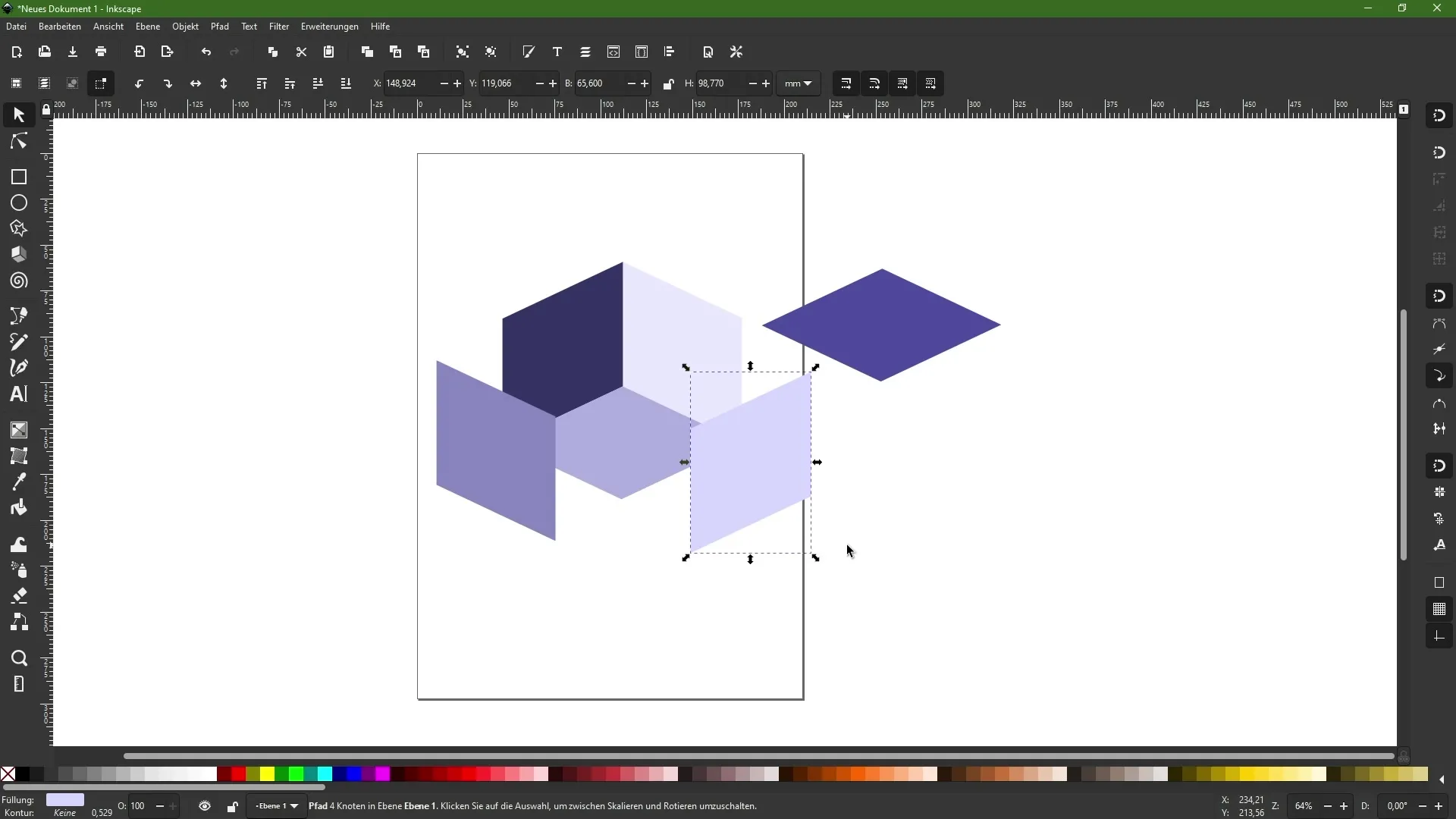
Izmantojot jaunās dizaina iespējas, varat pielāgot atsevišķu daļu krāsas. Varbūt vēlaties, lai augšdaļa būtu tumša, bet sāni gaišāki. Tas ļauj jums piešķirt kastītei personalizētu izskatu.
3D kastes rīks ir īpaši noderīgs, ja vēlaties strādāt perspektīvā. Tas izveido nepieciešamos izplūstošos punktus, kas palīdz, izstrādājot grafiku, nodrošinot skaidras atsauces. Jūs varat efektīvi strādāt ar formām un krāsām, lai pilnveidotu dizainu un atraisītu savu radošo stilu.
Kopsavilkums
Šajā rokasgrāmatā ir parādīts, kā efektīvi izmantot 3D kastes rīku, lai radītu trīsdimensiju kastes, kā arī izmantotu radošo brīvību savos dizainos. Jūs uzzinājāt, kā pielāgot lodziņu, izvēlēties krāsas un pat padarīt lodziņu interaktīvu. Iespējas ir bezgalīgas, un tagad jums ir jāizmanto apgūtais praksē.
Biežāk uzdotie jautājumi
Kā izveidot lodziņu ar 3D lodziņa rīku? Atlasiet rīku, noklikšķiniet un velciet, lai izveidotu lodziņu.
Vai es varu mainīt kastes krāsas?Jā, iestatījumos varat mainīt kastes krāsas, lai pielāgotu savu dizainu.
Kas notiek, kad es atdalīju lodziņu? Lodziņš tiek sadalīts atsevišķās daļās, kuras var rediģēt neatkarīgi vienu no otras.
Kā es varu pielāgot lodziņa izplūstošos punktus?Izplūstošos punktus var mainīt rīka leņķu un iestatījumu izvēlnē.
Vai kastīti vēlāk var atvērt vēlreiz?Jā, jūs varat atvērt kastīti un rediģēt tās malas atsevišķi.


